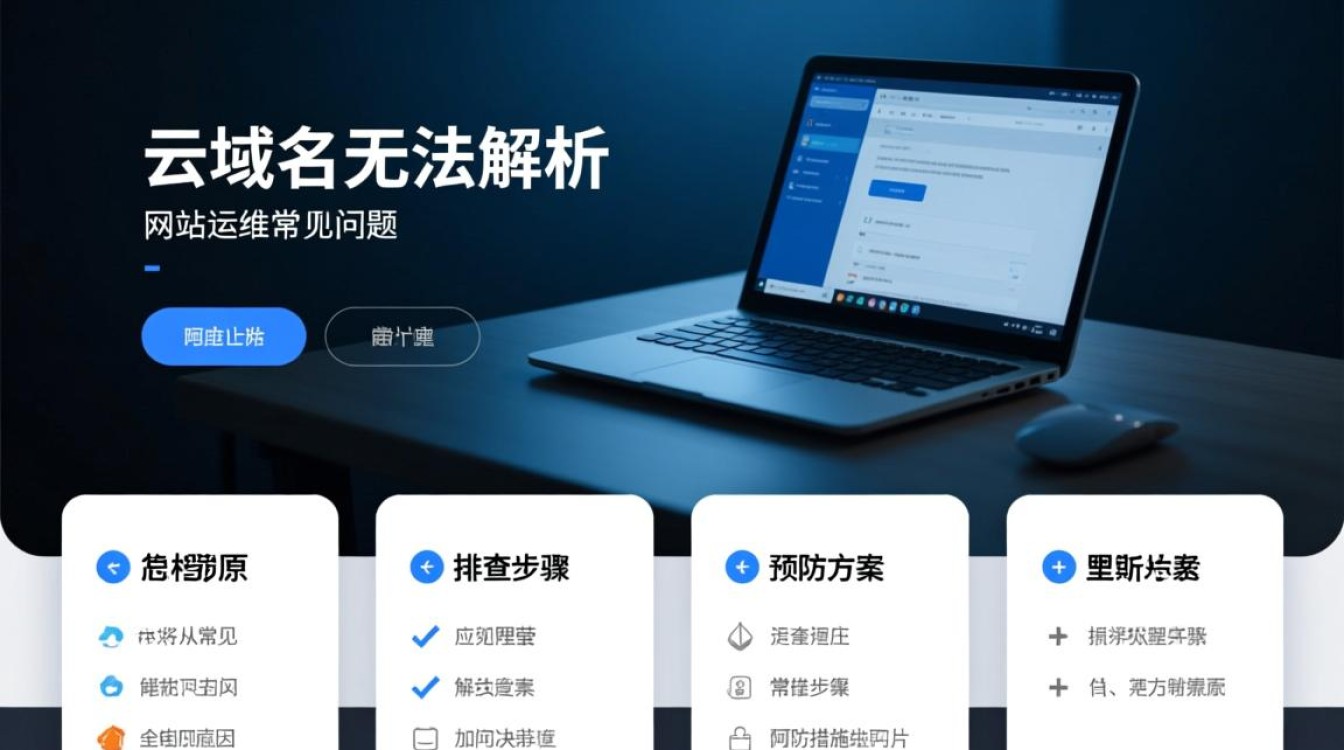虚拟机扩容是日常运维和开发中常见的需求,随着业务数据增长或应用性能提升,原有的磁盘空间、内存或CPU资源可能已无法满足需求,本文将详细介绍虚拟机扩容的完整流程,涵盖准备工作、磁盘扩容、内存与CPU扩容及注意事项,帮助用户高效完成扩容操作。
扩容前的准备工作
在开始扩容前,充分的准备工作是确保操作顺利的关键,需明确扩容的具体需求:是磁盘空间不足、内存紧张还是CPU性能瓶颈,磁盘扩容最为常见,其次是内存和CPU,必须对虚拟机进行完整备份,包括系统盘和数据盘,防止扩容过程中出现意外导致数据丢失,备份可通过快照、克隆或第三方备份工具完成,建议在非业务高峰期进行,需确认虚拟机当前资源使用情况,通过任务管理器(Windows)或free -m、df -h(Linux)命令查看磁盘、内存的实际占用,避免过度扩容或资源浪费,检查虚拟化平台(如VMware、VirtualBox、KVM等)的版本和权限,确保当前账户具备扩容操作权限,并了解平台对扩容的限制(如磁盘类型、最大容量等)。
磁盘扩容操作详解
磁盘扩容是虚拟机扩容的核心,通常分为“扩展磁盘容量”和“分区格式化”两个步骤。
在虚拟化平台扩展磁盘容量
以VMware vSphere为例,登录vCenter服务器,右键需要扩容的虚拟机,选择“编辑设置”,找到需要扩容的硬盘(如“硬盘1”),点击“扩展”按钮,输入新的磁盘容量(如从50GB扩展至100GB),确认后保存设置,VirtualBox用户则需关闭虚拟机,在虚拟机设置中找到“存储”,点击“磁盘文件”旁的“扩容”按钮,调整容量后启动虚拟机,KVM环境下,可通过qemu-img命令调整镜像文件大小,例如qemu-img resize /var/lib/libvirt/images/vm_disk.img +50G,表示将磁盘容量增加50GB。
在操作系统内扩展分区和文件系统
磁盘容量在虚拟化平台扩展后,操作系统无法直接识别新增空间,需手动分区和格式化,以Linux系统为例,首先使用fdisk -l或lsblk命令查看新磁盘大小,确认系统已识别到未分配空间,然后使用fdisk或parted工具进行分区,例如执行fdisk /dev/sda,输入n创建新分区,选择p(主分区)、默认分区号、起始扇区和默认结束扇区(即使用全部未分配空间),最后输入w保存分区表,对于GPT分区表,可使用parted /dev/sda mkpart primary ext4 0% 100%命令快速创建分区,分区创建后,需格式化文件系统,如mkfs.ext4 /dev/sda3,最后挂载新分区至指定目录,并配置/etc/fstab实现开机自动挂载。
Windows系统的操作相对简单:右键“此电脑”选择“管理”,进入“磁盘管理”,找到扩容后的磁盘(通常显示为“未分配”),右键选择“新建简单卷”,按照向导完成分区、格式化(如NTFS)和盘符分配,若需扩容系统盘,可使用“磁盘管理”中的“扩展卷”功能(需确保系统盘右侧有连续未分配空间)。
磁盘扩容常见问题及解决方法
| 问题现象 | 可能原因 | 解决方案 |
|---|---|---|
| 操作系统未识别到新增空间 | 虚拟机未重启或磁盘未刷新 | 重启虚拟机或在Linux下执行partprobe命令 |
| 扩容卷选项灰色不可选 | 磁盘分区表损坏或无连续未分配空间 | 检查分区表(fdisk -l),使用第三方工具(如GParted)调整分区顺序 |
| 格式化时提示“输入/输出错误” | 磁盘存在坏道或权限不足 | 运行badblocks检查磁盘坏道,确认当前用户有管理员权限 |
内存与CPU扩容注意事项
除了磁盘,内存和CPU的扩容也是提升虚拟机性能的重要手段,内存扩容相对简单:在虚拟化平台设置中直接增加内存大小(如从4GB扩容至8GB),然后启动虚拟机,操作系统会自动识别新增内存(Linux下可通过free -h验证,Windows可在任务管理器中查看),但需注意,32位操作系统最大支持4GB内存,扩容前需确认系统版本;虚拟化平台需预留足够的物理内存,避免宿主机资源紧张。
CPU扩容需在虚拟机关闭状态下进行:在平台设置中增加CPU核心数(如从2核扩容至4核),启动后系统即可识别,但需注意,Windows系统默认只能识别32个逻辑核心,Linux系统需检查/boot/grub/grub.cfg中的maxcpus参数是否需要调整;多核性能提升依赖于应用是否支持多线程优化,并非核心数越多性能一定线性增长。
扩容后的验证与优化
扩容完成后,需进行功能验证和性能优化,确认操作系统资源是否正常识别,磁盘读写速度是否达标(可使用dd命令测试:dd if=/dev/zero of=/testfile bs=1G count=1 oflag=direct),检查应用是否正常运行,数据是否完整,避免因扩容导致服务异常,根据实际使用情况调整系统参数,如Linux可调整vm.swappiness优化内存使用,Windows可设置虚拟内存大小,对于频繁扩容的场景,建议使用LVM(Linux逻辑卷管理)或动态磁盘(Windows),以便未来更灵活地调整磁盘空间。
虚拟机扩容是一项需要谨慎操作的任务,充分的准备、规范的流程和细致的验证是确保成功的关键,通过本文介绍的方法,用户可根据实际需求完成磁盘、内存、CPU的扩容,为虚拟机性能提升提供可靠支持。